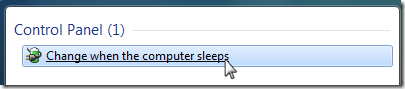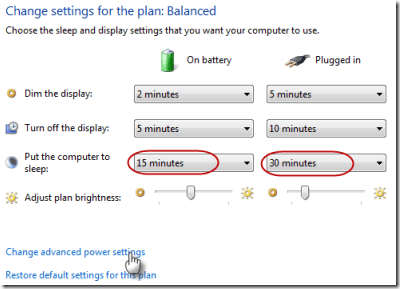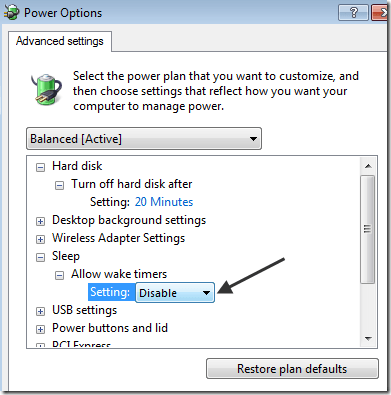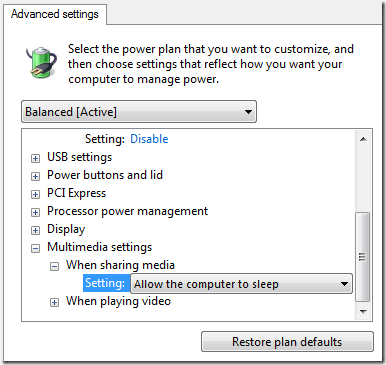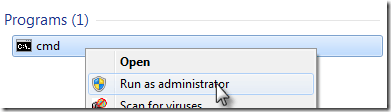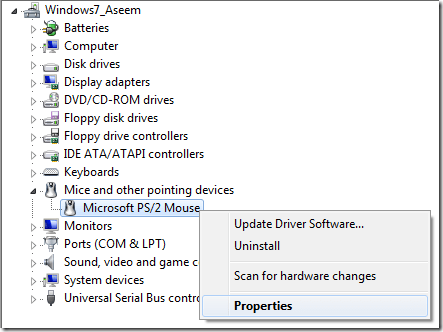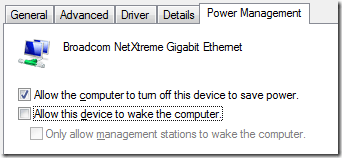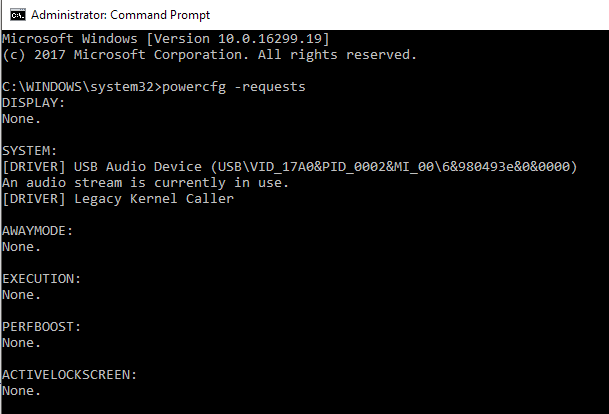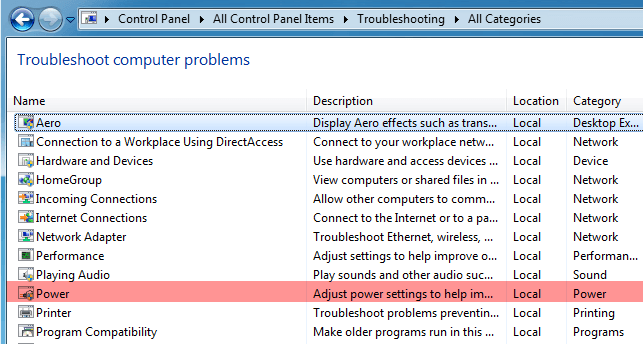Então, brincar com o Windows 7 tem sido divertido, mas existem algumas peculiaridades. Por exemplo, em um dos meus laptops, o Windows 7 não entra no modo de suspensão. Parece que está prestes a entrar no modo de suspensão, mas ao invés disso, ele acorda imediatamente.
Outras vezes ele dorme, mas acorda aleatoriamente mesmo que eu não tenha aberto o computador. E às vezes, só para ser difícil, não dorme nem um pouco! Se você está tendo problemas no modo de suspensão com o Windows 7, não está sozinho.
Existem algumas maneiras de tentar resolver esse problema de não conseguir dormir no Windows 7. Vou percorrer todos os passos abaixo.
Método 1 - Atualizar Drivers
A primeira coisa que você quer fazer se o Windows 7 não vai dormir é atualizar todos os drivers, especialmente para sua placa de vídeo. Você pode executar o Windows Update ou ir para o site do fabricante do seu hardware e baixá-los lá. Eu recomendaria o último.
Método 2 - Configurar configurações de opção de energia
Se isso não funcionou para você, a próxima coisa a fazer é certificar-se de que suas configurações de energia estão configuradas corretamente.
Primeiro, clique em Iniciar, digite power sleepna caixa de pesquisa e clique em Alterar quando o computador for suspenso.
Agora, altere o valor de Coloque o computador para dormirem algo novo como 15 minutos ou 30 minutos, mas NÃO o defina para Nunca.
Em seguida, clique no link Alterar configurações avançadas de energiano inferior. Vá em frente e expanda Sleepe, em seguida, expanda Allow wake timers. Certifique-se de que está definido para Desativar.
Desloque-se mais e expanda Definições multimédiaEm seguida, expanda Ao compartilhar mídiae selecione Permitir que o computador durma.
Método 3 - Desativar os dispositivos do computador de despertar
Se os dois primeiros métodos não funcionaram, o problema pode ser causado por dispositivos que ativam automaticamente o computador. Você pode tentar desativar os dispositivos que podem estar despertando o computador.
Clique em Iniciar, digite CMDe clique com o botão direito do mouse em CMDe escolha Executar como administrador.
Agora digite o seguinte comando, que listará todos os dispositivos que podem ativar o seu computador com Windows 7. Normalmente, deve ser apenas o mouse e o teclado listados.
Powercfg -devicequery wake_armed
Agora você pode desativar um dispositivo digitando o seguinte comando e substituindo o nome de licença pelo nome do dispositivo listado anteriormente :
Powercfg -devicedisablewake "devicename"
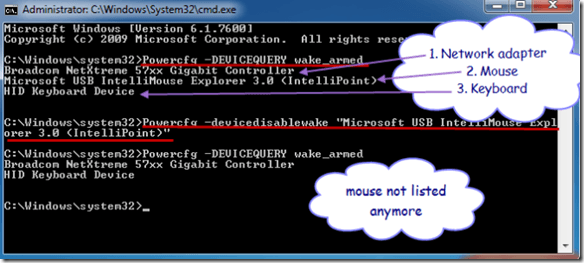 Fonte da imagem: Microsoft em>
Fonte da imagem: Microsoft em>
também pode impedir que os dispositivos despertem um computador com Windows 7 usando o Gerenciador de dispositivos. Vá para o Painel de Controle, clique em Hardware e Some clique em Gerenciador de Dispositivos.
Expanda o dispositivo que deseja desabilitar, clique com o botão direito do mouse e escolha Propriedades.
Clique na guia Gerenciamento de energiae desmarque a caixa Permitir que este dispositivo acorde o computador.
Método 4 - Verificar as interrupções de energia
Você também pode usar outra variante do comando powercfg para verificar se existem quaisquer dispositivos ou processos que estejam interrompendo o sistema e fazendo com que ele não durma. Você pode fazer isso primeiro abrindo um prompt de comando do administrador novamente e digitando o seguinte comando:
powercfg -requests
Se houver é qualquer coisa que possa estar fazendo com que o sistema não durma, ele deve estar listado aqui. Observe que nem todos os itens listados aqui estão necessariamente impedindo o sistema de dormir. Por exemplo, tenho um microfone conectado ao computador, portanto, há uma mensagem sobre um fluxo de áudio que está em uso no momento. Você pode tentar desconectar o dispositivo para ver se ele faz diferença ou não.
Método 5 - Executar o Solucionador de problemas de energia
O Windows possui uma solução de problemas de energia integrada que pode ajudar a corrigir problema para você. Basta clicar em Iniciar, digitar solucionar problemase clicar no primeiro resultado. Isso levará você à caixa de diálogo de solução de problemas, que tem vários problemas diferentes para resolver problemas diferentes.
No Windows 7, clique em >Ver tudoe depois clique em Potência. Espero que, se você tiver esse problema no Windows 7, essas soluções consertarão isso! Se não, poste um comentário e eu tentarei ajudar! Aproveite!